Google Play не поддерживается на вашем устройстве — как исправить
Операционная система Android для планшетов и мобильных телефонов, ТВ самая распространенная на земле, и обусловлено это немалым количеством достоинств — приемлемая стоимость гаджетов, большое разнообразие игр и приложений, надежность и простота использования. Но система по-прежнему несовершенна, и пользователи периодически сталкиваются с ошибками и багами. Одна из них может возникнуть при попытке скачать приложение или игры из Play Market, на дисплее отображается ошибка «Не поддерживается на данном устройстве».
Что значит «Ваше устройство не поддерживает сервисы Google Play»: основные причины

Системная ошибка «Ваше устройство не поддерживает сервисы Google Play»
Основная причина появление ошибки на андроид — это невозможность алгоритмами Play Market или непосредственно скачиваемым приложением определить производителя и модель гаджета. С подобной проблемой сталкиваются не только владельцы китайских телефонов, например, Xiaomi, Meizu, Lenovo, Honor и т. д., но и обладатели дорогих флагманов от производителей Samsung, Sony.
Обратите внимание! Чтобы устранить проблему, пользователю необходимо обмануть интернет-магазин приложений путем преобразования исходной информации о собственном мобильном устройстве.
Основные причины, по которым мобильное устройство не поддерживает Google Play:
Обратите внимание! Еще одна достаточно распространенная причина появления ошибки — это запрет на инсталляцию приложения в конкретных странах. Как правило, запреты связаны с теми или иными санкциями.
Что делать, если на телефоне не поддерживается приложение
Как исправить ошибку «Не поддерживается на вашем устройстве Google Play»:
Реализация каждого способа имеет свои особенности, именно поэтому настоятельно рекомендуется ознакомиться с каждым пошаговым алгоритмом.
Перезагрузка мобильного устройства
Если, например, ранее с установкой этого приложения сложностей на устройстве не возникало, то, возможно, причиной стал банальный системный сбой. Для решения проблемы можно провести принудительную перезагрузку девайса.

Как перезагрузить смартфон на Android
Для перезагрузки нужно нажать и удерживать клавиши включения и отключения, пока на экране не отобразятся доступные опции. Среди них нужно выбрать «Перезагрузка».
Важно! По истечении небольшого промежутка времени устройство запустится, и можно будет проверять его работоспособность.
Использование сторонних приложений
Исправить проблему может помочь сторонняя программа под названием Market Helper. Предназначена она для мобильных устройств с root-правами, то есть правами суперпользователя.
К сведению! Программный код во время функционирования утилиты изменяет системный идентификатор девайса, чтобы магазин увидел вместо этого телефона более известный и, скорее всего, совместимый.
Алгоритм действий выглядит следующим образом:

Использование сторонней утилиты Market Helper
Важно! Чтобы сделать возврат к исходным настройкам, пользователь должен нажать на «Restore», после чего кликнуть на «Аctivate» или просто перезагрузить девайс.
Включение Google аккаунта
Еще одна довольно распространенная проблема некорректной работы программы — самопроизвольная деактивация аккаунта. Чтобы попробовать решить проблему, рекомендуется:

Как включить аккаунты Google через настройки смартфона
Обратите внимание! Дополнительно специалисты рекомендуют проверить системные процессы всех сервисов от Google Play. Они находятся в том же списке.
Редактирование файла build.prop
Сделать то же самое, что и программа Market Helper, можно и вручную. Для этого понадобится отредактировать файл build.prop, вписав в него название и модель другого гаджета.
Пошаговая инструкция имеет следующий вид:

Решение проблемы за счет редактирования файла build.prop
Важно! В завершении пользователю остается перезагрузить мобильное устройство и повторить попытку установить конкретное приложение.
Сброс настроек Google Play
Многие сервисы и приложения часто перестают функционировать или делают это некорректно из-за переполненного кэша. Для решения проблемы необходимо очистить хранилище от мусора. Для этого в разделе «Приложения» нужно найти программу Play Market и поочередно нажать на обе кнопки «Очистить кэш» и «Стереть данные». При желании можно деактивировать обновление.

Сброс настроек Google Play
Важно! Чтобы изменения вступили в силу, мобильное устройство нужно перезагрузить.
Использование VPN
Чтобы обойти данную ошибку на своем мобильном устройстве и скачать несовместимую программу, можно дополнительно скачать на гаджет любой VPN клиент, после чего изменить страну. Вполне возможно, что Google Play считает другой IP-адрес, и проблема будет решена.
Включение диспетчера загрузки
Достаточно часто в попытках высвободить как можно больше оперативной и внутренней памяти пользователи отключают или удаляют программы, что отрицательно сказывается на работоспособности всей операционной системы. В данном случае речь идет про «Диспетчер загрузок». Найти опцию можно в списке системных процессов, чтобы убедиться, что она включена.

Активация диспетчера загрузок
Альтернативный способ скачать APK-файл
У пользователя при возникновении проблем есть возможность загрузить установочный файл самостоятельно. Чтобы выполнить данный процесс, потребуется воспользоваться специальными сервисами в Интернете:
При использовании первого сервиса достаточно скопировать url страницы с программой в Play Market. После этого нужно домен play.google.com заменить на apk-dl.com. Далее необходимо перейти на новый адрес, где потребуется тапнуть на кнопку «Start Download».

Использование сервисов для скачивания APK-файлов
Удалить несовместимые приложения
Некоторые приложения и игры, устанавливаемые через APK-файл, могут с Google Play конфликтовать или даже заблокировать его.
К сведению! Такая проблема чаще всего появляется после установки приложения Freedom, которая взламывает игры и позволяет совершенно бесплатно осуществлять внутриигровые покупки.
Для решения проблемы такие приложения необходимо остановить или удалить.
Если телефон не поддерживает Гугл Плей, то не стоит отчаиваться раньше времени. Существует немало простых в реализации способов, которые с высокой вероятностью позволят разрешить проблему.
Приложение не поддерживается на вашем устройстве Android
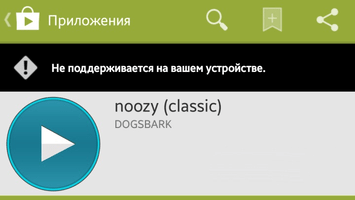
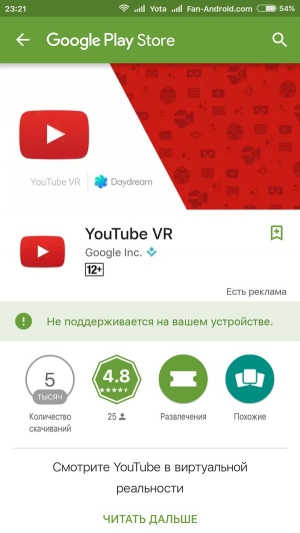
Если вы хотите загрузить большую новую игру или подключить новый стриминговый сервис, но приложение или услуга несовместимы с вашим устройством либо недоступны в вашей стране, это вовсе не повод отказываться от своих намерений. Тем и хороша наша любимая операционная система, что на Android-устройствах всегда найдется способ получить желаемое. Итак, мы покажем вам, как установить несовместимые приложения на Android с помощью нехитрых манипуляций.
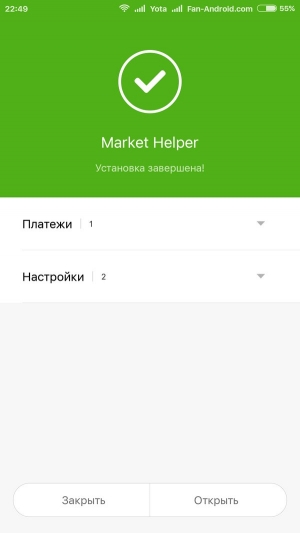
1. Запустите Market Helper.
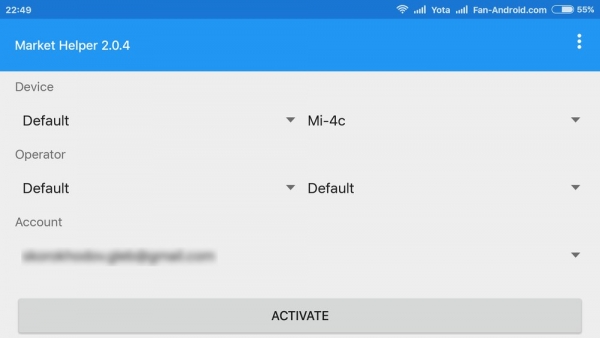
2. Выберите совместимое устройство:
Вы увидите четыре выпадающих меню: тип устройства, модель устройства, местоположение (страна) и носители. Они будут автоматически заполнены в соответствии со спецификациями вашего устройства. Вы можете изменить эту информацию, выбрав соответствующие поля другого устройства или модели, совместимой с приложением, которое вы хотите загрузить. Так что, если вы хотите скачать на смартфон приложение, которое предназначено только для планшетных компьютеров, вы можете выбрать модель планшета из выпадающих меню и зарегистрировать его данные на смартфоне в качестве «нового» устройства. Понятно, что выбор моделей не будет огромным, но того, что предлагается из нужной категории устройств, вполне достаточно для достижения цели.
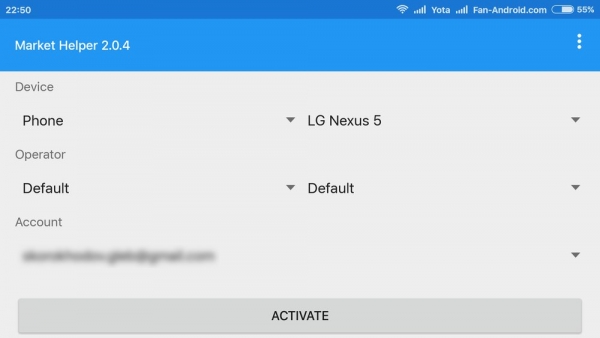
3. Нажмите «Активировать» в нижней части экрана и ответьте согласием на запрос суперпользователя, когда он всплывает. Вам также, возможно, придется согласиться на определенные права приложений, касающихся доступа к информации, в зависимости от версии Android, под управлением которой работает ваше устройство.
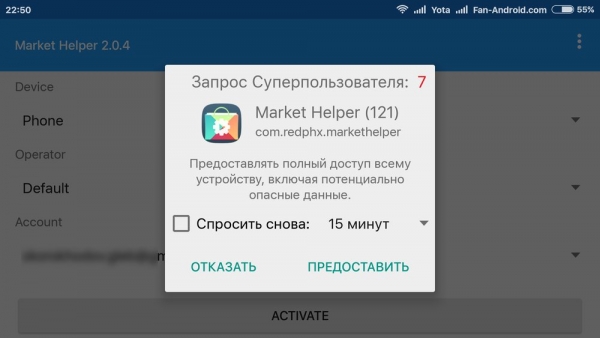
4. Вы увидите сообщение «Активировано успешно» с указанием выбранной модели устройства и оператора, а также предложение перейти в диспетчер устройств и дождаться, когда данные изменятся на нужные вам. Как только это произойдёт, можно смело запускать Play Маркет и загружать интересующее вас приложение.
Некоторые приложения, несмотря на все ваши старания, на вашем устройстве будут работать некорректно. Причина в том, что вы обманули Play Маркет с их загрузкой, но не учли такие простые вещи, как, например, разницу в разрешении экрана или в соотношении его сторон. Отдельные приложения могут не работать вообще.
Приложение не поддерживается на вашем Android устройстве — что делать?
Ваш Андроид не поддерживает приложение, которое вы хотели бы установить из Google Play Маркете? Это может говорить например, о том, что ваше устройство со старой операционной системой Android. Не спешите расстраиваться, если при скачивании приложения появилось сообщение: «Не поддерживается на вашем устройстве», в данной статье, мы дадим инструкции как обходить такие ограничения.
Как исправить — не поддерживается на вашем устройстве
Чтобы установить желанное приложение, несовместимое с вашим устройством, вам необходимо установить программу Market Helper. Скачать её нужно с сайта разработчика (удостоверьтесь что у вас есть возможность устанавливать программы на Андроид устройство из других источников). Также для работы программы Market Helper нужны root права, Как получить Рут на Андроид вы можете узнать из нашего раздела.


Альтернативные способы решения если приложение не поддерживается на вашем устройстве
Важно понимать, что сменив установочные характеристики, для того чтобы скачать из Google Play, приложение может работать не корректно, так как процессор или разрешение экрана несовместимы.
Устанавливаем приложение, даже если оно несовместимо с вашим устройством
Иногда, зайдя в Google Market и выбрав приложение для установки, вы видите надпись: «Приложение несовместимо с вашим устройством», которая не дает загрузить его к себе на телефон. Связано это с тем, что разработчик, имея возможность устанавливать ограничения по модели телефона, стране и даже сотовому оператору, запрещает загрузку приложения на ваш смартфон.

Чаще всего, этот запрет не несет в себе ничего, кроме пустых слов, ведь программа или игра без проблем установилась бы и нормально функционировала. Яркий тому пример – хит лета 2021 игра Pokemon Go, которую официально невозможно было загрузить в России из-за «несовместимости», но, тем не менее, многие успели в нее поиграть. Если вы увидели сообщение «Приложение несовместимо с вашим устройством», то мы подскажем, что делать в такой ситуации. Об этом и пойдет речь в нашей статье.
Приложение не поддерживается на вашем устройстве Android

Если вы хотите загрузить большую новую игру или подключить новый стриминговый сервис, но приложение или услуга несовместимы с вашим устройством либо недоступны в вашей стране, это вовсе не повод отказываться от своих намерений. Тем и хороша наша любимая операционная система, что на Android-устройствах всегда найдется способ получить желаемое. Итак, мы покажем вам, как установить несовместимые приложения на Android с помощью нехитрых манипуляций.
1. Запустите Market Helper.

2. Выберите совместимое устройство:
Вы увидите четыре выпадающих меню: тип устройства, модель устройства, местоположение (страна) и носители. Они будут автоматически заполнены в соответствии со спецификациями вашего устройства. Вы можете изменить эту информацию, выбрав соответствующие поля другого устройства или модели, совместимой с приложением, которое вы хотите загрузить. Так что, если вы хотите скачать на смартфон приложение, которое предназначено только для планшетных компьютеров, вы можете выбрать модель планшета из выпадающих меню и зарегистрировать его данные на смартфоне в качестве «нового» устройства. Понятно, что выбор моделей не будет огромным, но того, что предлагается из нужной категории устройств, вполне достаточно для достижения цели.

3. Нажмите «Активировать» в нижней части экрана и ответьте согласием на запрос суперпользователя, когда он всплывает. Вам также, возможно, придется согласиться на определенные права приложений, касающихся доступа к информации, в зависимости от версии Android, под управлением которой работает ваше устройство.

4. Вы увидите сообщение «Активировано успешно» с указанием выбранной модели устройства и оператора, а также предложение перейти в диспетчер устройств и дождаться, когда данные изменятся на нужные вам. Как только это произойдёт, можно смело запускать Play Маркет и загружать интересующее вас приложение.
Некоторые приложения, несмотря на все ваши старания, на вашем устройстве будут работать некорректно. Причина в том, что вы обманули Play Маркет с их загрузкой, но не учли такие простые вещи, как, например, разницу в разрешении экрана или в соотношении его сторон. Отдельные приложения могут не работать вообще.





Вносим изменения в файл
Вы можете исправить возникшее несоответствие устройства магазину вручную – придется откорректировать документ. Для начала установите любой файловый менеджер – подойдет ES Проводник или Total Commander. Их можно найти в Плэй Маркете в свободном доступе, проблем с установкой не возникнет.
Теперь исправляем то, что сервисы Гугл Плей не поддерживаются! Запускаем менеджер:
Пока работа с проводником завершена – так как Google Play не поддерживается на вашем устройстве, необходимо почистить данные о нем.

Перезагрузите устройство и возобновите попытки! Вы смогли исправить ошибку, когда Гугл Плей не поддерживается на вашем устройстве.
APK-файлы
Такие файлы подойдут в том случае, если сам «Плей Маркет» блокирует скачивание в ваше устройство. Скачать APK-файлы можно как самостоятельно, так и попросив того, кто разбирается в подобных вопросах.
Для того чтобы установить приложение, для начала нужно посетить настройки. Там в разделе «Безопасность» возле подраздела «Неизвестные источники» поставить галочку, дав тем самым возможность устройству устанавливать приложения не только из «Маркета».
Для того чтобы провести эту операцию, не обязательно иметь расширенные права, то есть рутирование. Единственное, для чего они могут понадобиться – это для того, чтобы скопировать APK-файл с устройства, на котором данное приложение уже установлено.
Недостатком такого метода решения проблемы несовместимости приложений может стать то, что программа не будет обновляться через «Маркет», и как следствие, если выйдет её новая версия, все описанные выше манипуляции (кроме настройки безопасности) нужно будет проделать заново.












Сброс системы до заводских настроек
Рассматривая, почему не устанавливается Плей Маркет на Android, следует отметить причину, кроющуюся в конфликте сервисов Google с имеющимся на девайсе софтом. Конфликтатором может выступать любая программа, размещенная на устройстве. В этом случае оптимальным решением проблемы является сброс ОС к заводским настройкам:


Hard Reset повлечет за собой стирание с телефона всех пользовательских данных. Поэтому предварительно всю важную информацию рекомендуется скопировать в надежное место (например, на ПК).
Региональные ограничения
Если приложение несовместимо с вашим устройством по причине ограничений, наложенных местностью, в которой вы находитесь, воспользуйтесь туннельной маршрутизацией VPN. Такой метод позволит перенести вас в другую страну, в которой установлен сервер-маршрутизатор. Конечно, этот способ не так надежен, как применение программы, описанной выше, но попробовать все же стоит. Кроме того, для этого метода не требуются рут-права, что, несомненно, является достоинством.

Выводы
Каждый из этих методов не дает гарантии успеха. В некоторых случаях необходимо принудительно очистить кеш в «Маркете». Для этого через настройки его нужно остановить, очистить данные, запустить Market Helper или VPN и включить заново сам «Маркет». Помните, что любые изменения в настройках производятся вами на свой страх и риск.
Теперь у вас не появится надпись «приложение несовместимо с вашим устройством». Что делать, если она появилась у ваших близких, вы уже знаете.
Глобальные сбои и как их исправить
В некоторых случаях причина кроется не в работе устройства, а в неполадках на стороне Google или инфраструктуры интернета (например, из-за массовых блокировок подсетей облачных сервисов). Обычно такая ситуация сопровождается шквалом вопросов на интернет-форумах и профильных сайтах. Так что, если не поддерживаются сервисы Google Play у многих пользователей, можно просто подождать. Или же воспользоваться VPN – возможно, в другой стране подключение пройдет нормально.
Устанавливаем приложение, даже если оно несовместимо с вашим устройством
Иногда, зайдя в Google Market и выбрав приложение для установки, вы видите надпись: «Приложение несовместимо с вашим устройством», которая не дает загрузить его к себе на телефон. Связано это с тем, что разработчик, имея возможность устанавливать ограничения по модели телефона, стране и даже сотовому оператору, запрещает загрузку приложения на ваш смартфон.
Чаще всего, этот запрет не несет в себе ничего, кроме пустых слов, ведь программа или игра без проблем установилась бы и нормально функционировала. Яркий тому пример – хит лета 2021 игра Pokemon Go, которую официально невозможно было загрузить в России из-за «несовместимости», но, тем не менее, многие успели в нее поиграть. Если вы увидели сообщение «Приложение несовместимо с вашим устройством», то мы подскажем, что делать в такой ситуации. Об этом и пойдет речь в нашей статье.
Используем APK
Если нет никакого желания менять регион или первый метод не сработал, можно установить желаемое приложение вручную:
Чтобы приложение работало стабильно, смените IP с помощью NordVPN. Почему именно этот сервис:
Из ощутимых недостатков установки приложения с помощью APK:
Прямая установка APK-файла
Это, наверное, самый распространенный способ, как установить приложение, на которое наложено ограничение разработчиком. Как раз такой вариант использовали большинство российских игроков в Pokemon Go. Достаточно просто найти в Интернете apk-файл программы и установить его на свой смартфон. Но прежде следует разрешить установку приложений из неизвестных источников. Для этого:

Также apk-файл можно извлечь из устройства, где приложение уже установлено. Такие файлы находятся в папке data/app, зайти в которую можно после получения root-прав.
Через аналог Google Play
Если по версии Google Play «Приложение несовместимо с вашим устройством», то на помощь вам придет Market Helper. Его не найти в официальном магазине от Google, но скачать его можно с сайта разработчика. Прежде чем пользоваться этой утилитой, следует получить root-доступ для вашего смартфона. Смысл приложения в том, что оно, редактируя системный файл, подменяет идентификатор вашего устройства, который сканируется магазином. Вот краткий гайд по работе с программой:

Для возврата к исходным настройкам нажмите «Restore», а затем – «Activate». В большинстве случаев такой способ помогает обойти сообщение «Приложение несовместимо с вашим устройством Android».
↑ Установка приложения через установочный файл APK
Допустим, мы хотим скачать с Google Play игру под названием Flick Soccer France 2021. Как видно по скриншоту, для моего смартфона она недоступна.

Скачиваем игру с нашего сайта и устанавливаем на свое андроид устройство. После запуска наслаждаемся ранее недоступным приложением.

Для программистов
Этот способ подойдет людям, которые не привыкли доверять программам, а все делать своими руками. По сути, он аналогичен предыдущему, только теперь мы все сделаем сами. Опять же, для таких манипуляций потребуется root-доступ. Приступим:

После перезагрузки попробуйте совершать установку – надпись «Приложение несовместимо с вашим устройством» исчезнет, и все должно получиться.
